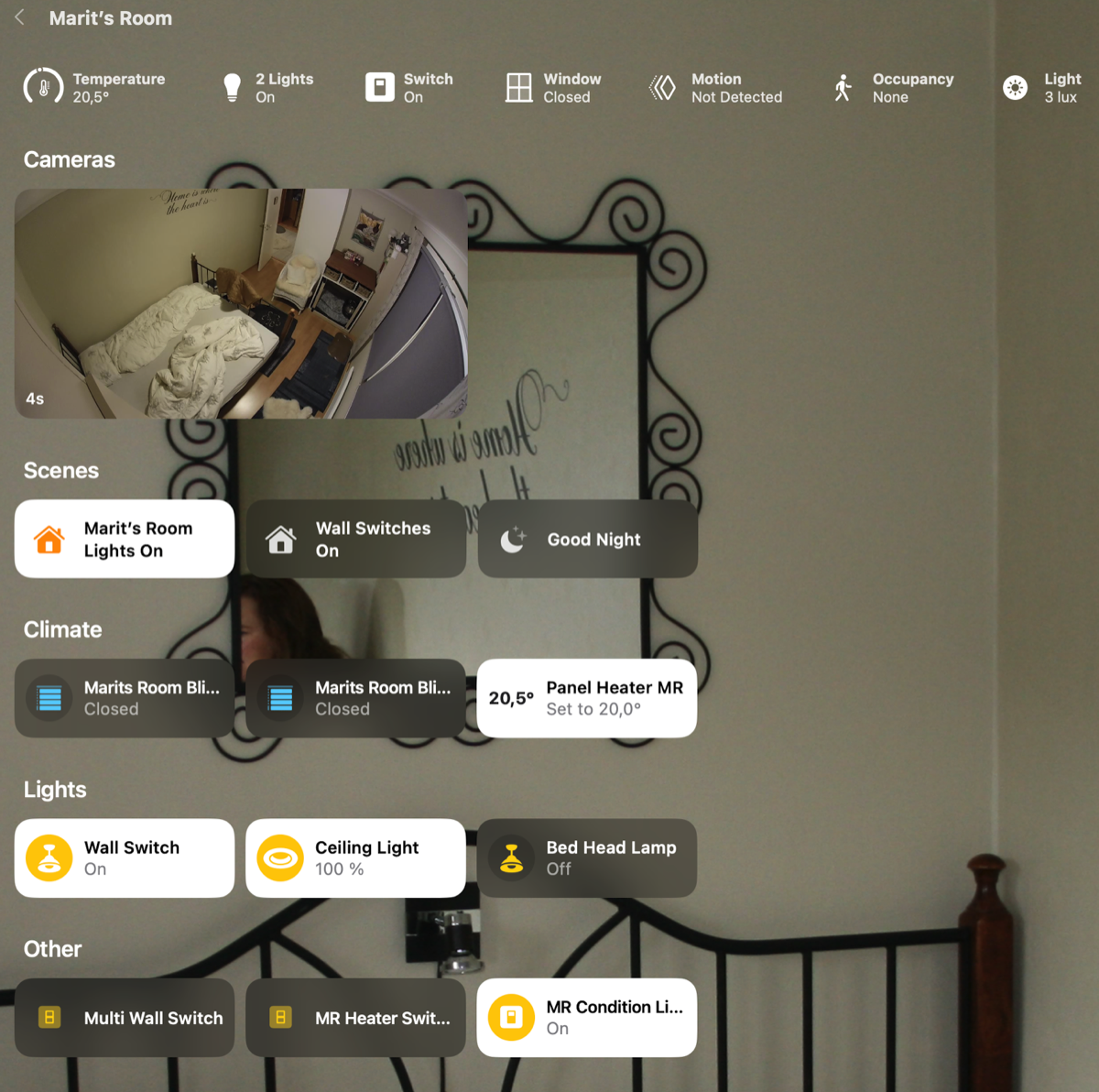Gjesterom 1
Dette rommet inneholder løsninger for følgende systemer (på telefon vises tabellen kanskje bare i landskapsvisning):
| Systemtype | Komponenter |
|---|---|
| Belysning |
|
| Klimastyring |
|
| Lyd og bilde | Ingen |
| Sikkerhet og alarm |
|
| Kjæledyr | Ingen |
| Styring og integrasjon |
|
Beskrivelse av rommets løsninger
Dette rommet gjør dobbeltjeneste, som gjesterom når vi har besøk og som hunderom når hunden er alene hjemme (merk forøvrig hjemmebygget hundebur på bildet som kombinerer kommode og hundebur i ett plassbesparende møbel). Til belysning er det primært en taklampe som gjør tjeneste. Denne har nå en IKEA Trådfri E27 smartpære, se bilde under. Tidligere brukte vi den innebygde bevegelsessensoren i Logitech-kameraet for å styre taklampen, noe som forsåvidt fungerte greit, men siden kameraet er plassert lengst inne i rommet reagerte det ofte ikke før man var kommet nokså langt inn i rommet. Derfor ble først en Fibaro bevegelsessensor, som ble frigjort fra tjeneste for styring av solskjermen i stuen, flyttet hit og plassert rett innenfor døren. Denne var basert på Z-Wave og kunne integreres inn i Apple Home enten via Homey eller Smartthings, noe som stort sett fungerte fint, men tidvis var det perioder der detektert bevegelse ikke ble sendt til Apple Home. Derfor ble sensoren byttet ut med en fra Aqara, se bilde under, og nå styrer begge taklyset.

Til venstre, Logitech Circle Camera 2 og taklampen med smart pære
Til høyre, Aqara bevegelsessensor montert rett innenfor døren

Lysstyringen for taklampen var først satt opp veldig enkelt, når sensoren detekterte bevegelse ble lyset slått på og av igjen etter 5 minutter.
Men er det gjester som sover i rommet vil man naturligvis ikke at denne rutinen slår inn og slår på lyset om man snur seg i sengen. Det er naturlig nok en tradisjonell veggbryter og de kunne selvsagt bare slå av lyset om natten med veggbryteren. Men jeg liker det generelt dårlig at folk “tukler” med bryterne slik at komponenter blir utilgjengelige over nett (det har tatt en del tid og innsats å trene kona i å holde fingrene unna de fleste bryterne i huset). Derfor er dette etter hvert blitt programmet slik som for vårt eget soverom, nemlig at lyset ikke slås på ved bevegelse på nattestid (eller til andre tider der man ikke ønsker at denne rutinen skal være aktiv). Det er løst ved å lage en såkalt “dummy switch” i Homebridge, kalt “MR Condition Light”. Denne brukes som betingelse for om taklyset skal slås på eller ikke ved bevegelse, se skjermbilde under, og “betingelseslyset” slås dels på som del av “Good Morning”-scenen og av som del av “Good Night”-scenen og dels ved bruk av en Philips Hue dimmerbryter plassert ved døren, se bilde under. Denne bryteren styrer også taklyset, sengelampen og rullegardinene.
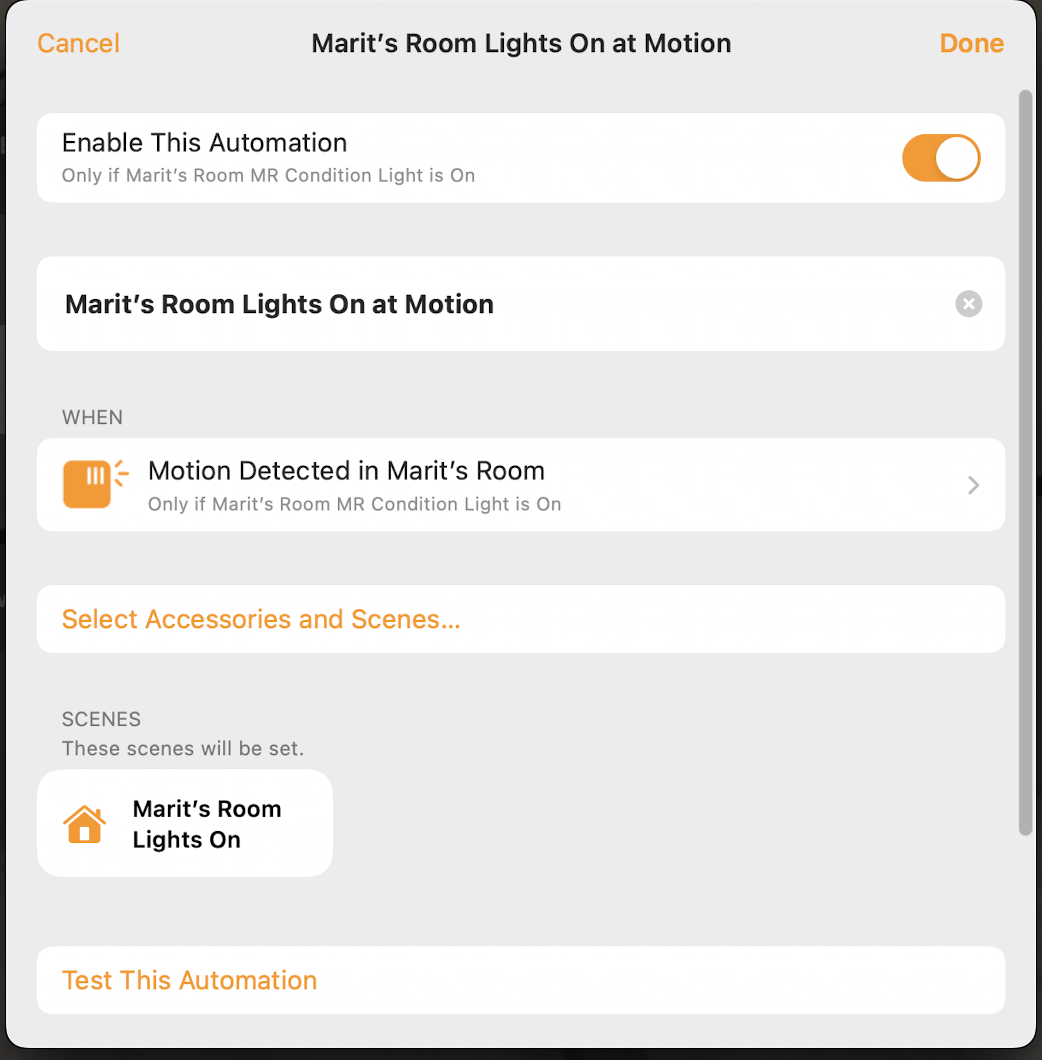
Til venstre, programmering av taklyset basert på signal fra bevegelsessensoren og betingelseslyset
Til høyre, Hue smart bryter over veggbryteren
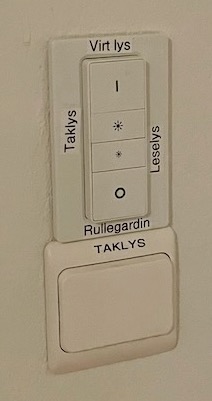
Så er det en lampe ved sengen, denne hadde svært lenge bare en tradisjonell pære, men til slutt ble også denne byttet ut med en smart versjon, en IKEA Trådri GU10 smart pære, dels fordi det var en av få lyspunkter i huset som fortsatt ikke var «på nett» og dels fordi bryteren på selve lampen er litt tungvint plassert. Nå styres denne av en IKEA Trådfri trådløs bryter, plassert rett under lampen, se bilde under. Denne bryteren fungerer da på samme måte som andre styringsenheter fra Trådfri, ved at den kun kan programmeres i IKEA-appen ved å plasseres i samme rom som lys som ønskes styrt av bryteren, se skjermbilde under. Siden både bryteren og begge pærene er plassert i samme rom slår den på/av begge lysene.
Etter at den ble frigjort fra et annet rom er det også plassert en Aqara Opple Wireless Scene Switcher ved sengen, se bilde under. Denne har fire brytere, hvor hver av dem kan programmeres med kort/dobbelt/langt trykk, altså tolv muligheter til sammen. Her har vi programmert den slik at den styrer både lysene her i rommet, rullegardinene, utelys og scenene Good Morning/Good Night samt aktiverer/deaktiverer kameraet.

Skjermbilde fra IKEA-appen, der lys og bryter «programmeres» ved å plassere dem i samme rom
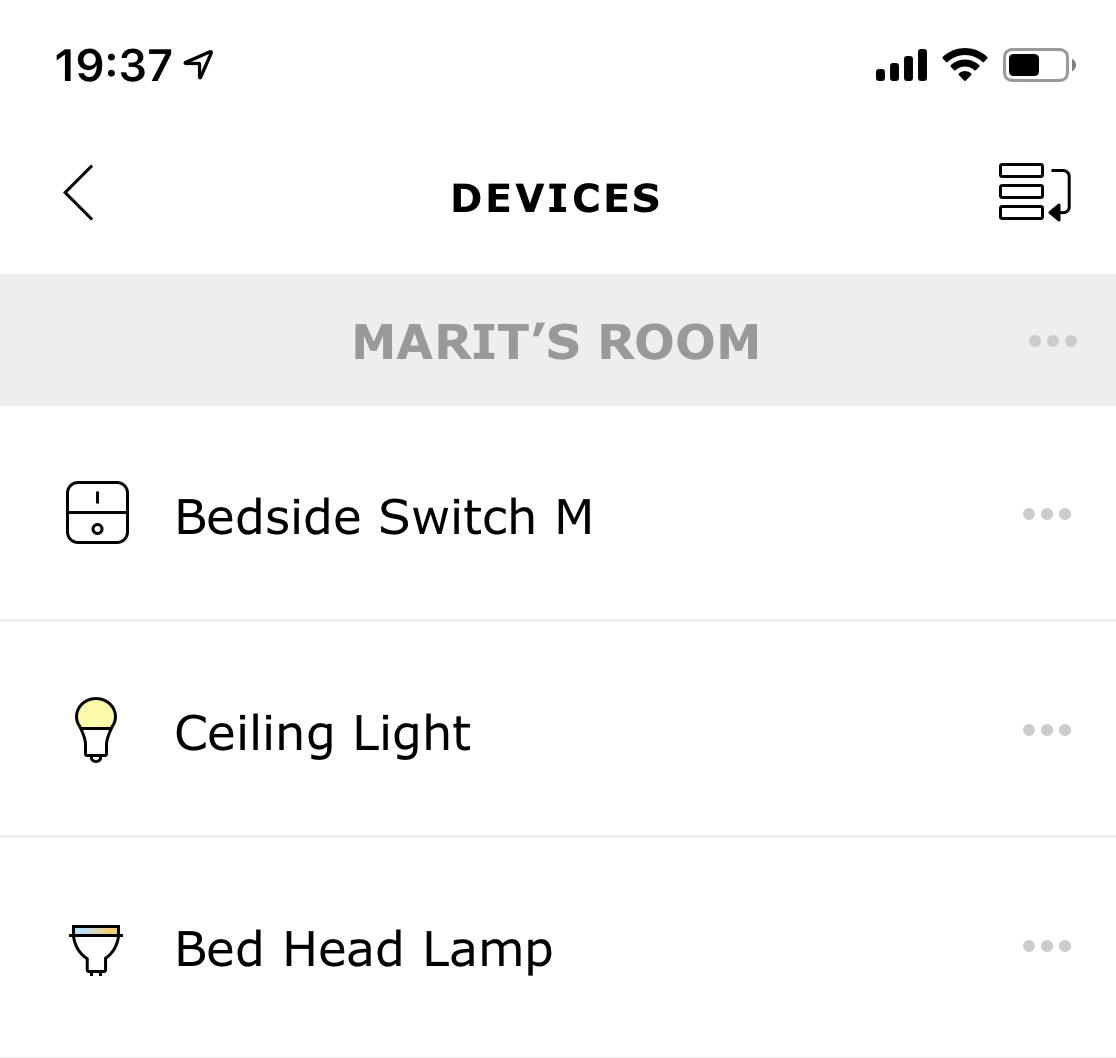
Også her hadde vi den klassiske utfordringen at dersom noen slo av den fysiske bryteren (som i dette tilfellet var en xComfort trådløs vippebryter, med et relé i takboksen over taklampen) ville smartpæren i taklampen miste nettforbindelsen og kunne naturlig nok ikke lenger fjernstyres. Siden veggbryteren her var en trådløs bryter var det ikke en farbar løsning å erstatte bryteren med en smart utgave og det ville heller ikke fungere å plassere et smart relé bakom bryteren. Denne utfordringen forble derfor lenge uløst, men jeg hadde liggende et Fibaro smart relé, frigjort fra bruk på badet nede, og det satte meg på ideen om at dette kanskje kunne installeres oppe ved selve taklampen. En kyndig elektriker ble konsultert, som bekreftet at dette skulle kunne fungere tross at det allerede var et xComfort-relé i takboksen, og det viste seg å stemme–han fikk installert det slik at begge releene fikk plass i takboks/hulrom i taklampen. Dermed kan veggbryteren slås av i vanvare, men via releet er det mulig å slå den på igjen fra telefon e.l.
Også i dette rommet har vi en LED lyslist med bevegelsessensor av den typen vi har flere av ellers i huset, her montert i klesskapet, se bilde under. Den gir litt ekstra lys i skapet og slår seg på/av automatisk.

Så finnes det her også en IKEA Trådfri signalforsterker, plassert i en stikkontakt under sengen, der den er nært utelysene i hagen slik at den bidrar til å sikre et “tett” Zigbee-nettverk. Kameraet for overvåkning av hunden fungerer også helt fint. Før vi følte oss sikre på at det var riktig løsning plasserte vi det bare løst oppå sengegavlen, med litt dårlig dekning av rommet. Etter at det hadde bevist sin nytte er det nå festet med veggfeste oppunder taket, se bilde lenger opp, med godt overblikk over hele rommet. Siden det er -kompatibelt og nylig fikk støtte for HomeKit Secure Video (se mer om dette for kameraet som er plassert utendørs) lagres opptak i iCloud og man kan gå tilbake og se klipp. I Logitech sin egen Logi Circle app så visningen slik ut, se skjermbilde under, men når man oppgraderer til å benytte HomeKit Secure Video kan det ikke lenger brukes med denne appen, kun Home-appen. Oppdatering av firmware ga også tilgang til to nye sensorer, lysnivå og persondeteksjon, se skjermbilde for romvisningen nederst på siden. Den eneste ulempen med et slikt kamera i et soverom er at vi må passe på å kople det ut når gjester skal bruke rommet!
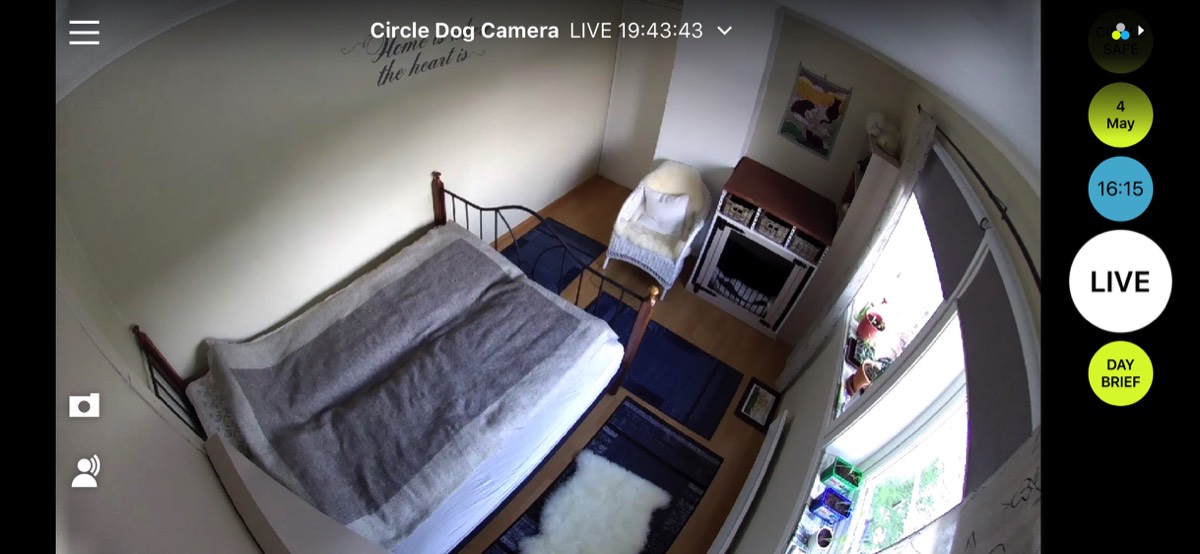
Lenge hadde vi gammeldagse, manuelle rullegardiner for de to vinduene i rommet, men disse ble etter hvert irriterende ved at de var vanskelig å få til å rulle seg opp. Derfor ble det installert to IKEA Fyrtur smarte rullegardiner, se bilde under. Disse kan styres med knapper på selve gardinkassen, men som nevnt over følger det også fjernbrytere, som er montert ved sengen (som vist i bilde lenger opp). Gardinene fungerer utmerket og de er enklere å betjene, nå også fra liggende i sengen.
Fyrtur rullegardinene i lukket posisjon

Siden dette rommet er lite benyttet har ikke oppvarming vært noen prioritet, det er en gammeldags panelovn her (gammeldags i den forstand at den ikke er koplet på nett på noe vis, men den har innebygget termostat) som kun benyttes når gjester skal bruke rommet. I forbindelse med både pleie av nyoperert hund, som ikke kunne gå i trapp på noen uker, og gradvis introduksjon av ny kattunge i flokken, måtte vi dog benytte rommet mye i lengre perioder. Ved et sammentreff så jeg på denne tiden en annonse for et produkt som skulle kunne gi smartere styring av tradisjonelle panelovner, Mill WiFi Socket (Mill er forøvrig et norsk selskap og de lager også ulike typer ovner med innebygget WiFi). Dette produktet er i praksis en smartplugg, men med innebygget termostat, og denne plasseres mellom stikkontakten og støpselet til panelovnen, se bilde under. Dette produktet har kommet i flere utgaver, vi hadde først en såkalt 2. generasjon (for denne var initielt oppsett av pluggen kronglete, den var krevende å kople til nettverket), men denne sluttet å virke etter et par år og vi fikk en ny, da såkalt 3. generasjon (som var blitt mye enklere å sette opp).

Temperaturinnstillingen på selve ovnen må settes noen grader høyere enn maksimaltemperaturen man ønsker, slik at Mill-pluggen kan styre temperaturen ved å simpelthen slå av og på strømmen til ovnen. Med den medfølgende Millheat-appen kan man så sette opp programmer, med ulike temperaturer gjennom døgnet, se skjermbilde under, eller overstyre programmene og stille inn en fast temperatur. Jeg skal kanskje ikke påstå at dette er verdens mest brukervennlige app, men det fungerer fint, og vi har nå mulighet for å justere temperaturen uansett hvor vi er.
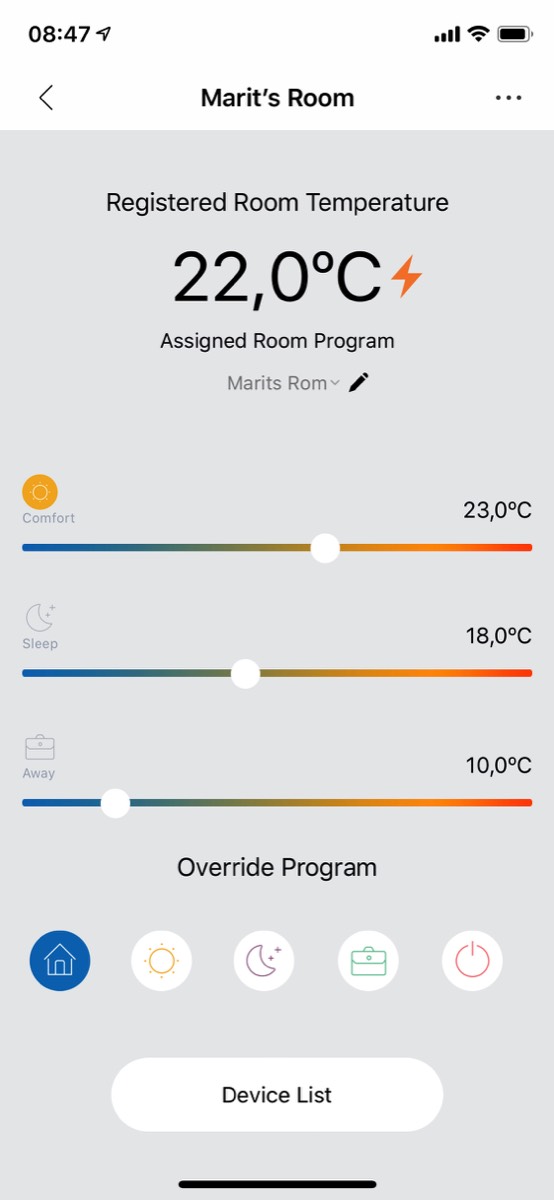
Til venstre, romvisning i Millheat-appen
Til høyre, oppsett av ukesprogram
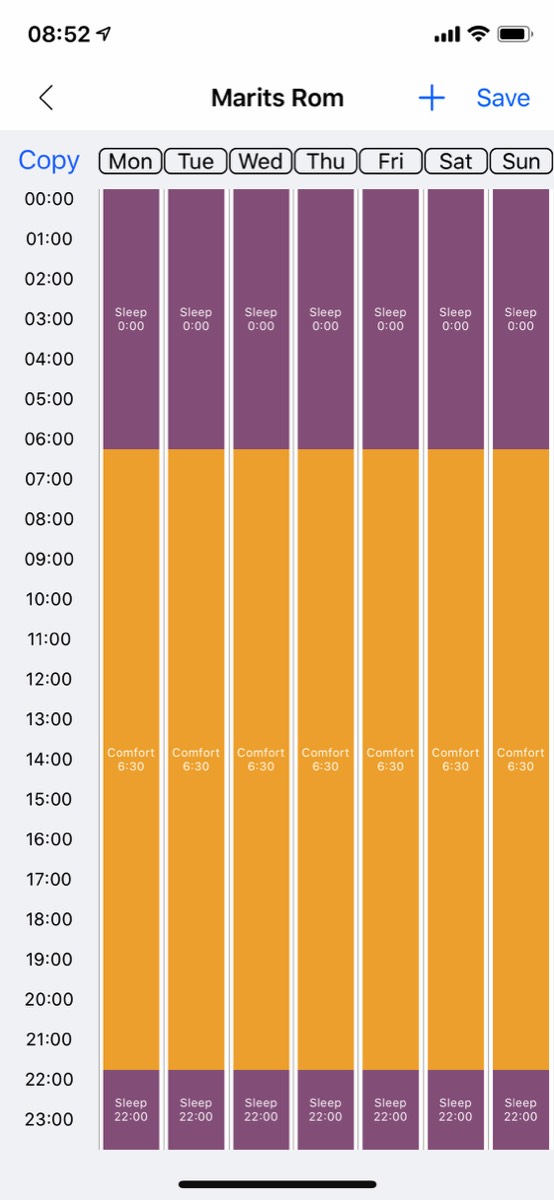
I utgangspunktet støtter ikke Mill sine produkter integrasjon med noen av smarthjem-plattformene. Siden dette rommet er såpass lite benyttet og jeg ikke kunne finne andre produkter med tilsvarende funksjonalitet, godtok jeg dette ved anskaffelsen av smartpluggen. Det skal også sies at jeg først undersøkte muligheten for å benytte en vanlig smartplugg kombinert med en eller annen enhet som kan måle temperatur (i dette rommet gjør Fibaro bevegelsessensoren det). I prinsippet kan dette gjøres, ved å lage rutiner som slår på/av ovnen ved hjelp av smartpluggen ved gitte temperaturgrenser, men det ville kreve flere rutiner for ulike temperaturnivåer og aktivering/deaktivering av disse for å endre ønsket temperatur. Når de fleste tradisjonelle smartplugger koster like mye eller mer enn Mill sin, var valget enkelt.
En bonus var at jeg oppdaget at det finnes en Mill WiFi app for Athom Homey, og denne fungerer helt utmerket. Smartpluggen fremkommer som en enhet i Homey, se skjermbilde under, og så godt som all funksjonalitet i Mill sin egen app er tilgjengelig (bortsett fra redigering av døgnprogrammet, men det endrer man svært sjelden på). Gleden ble ikke mindre da jeg i neste omgang oppdaget at dette gjorde Mill-pluggen tilgjengelig i Apple Home (via HomeKitty-appen, i ettertid er det også kommet en plugin for Homebridge for Mill, også denne med noen begrensninger i hva man kan gjøre av innstillinger i Home-appen). Dessverre er funksjonaliteten i Home-appen noe mer begrenset, se skjermbilde under. Også her vises gjeldende temperatur målt av Mill-pluggen og man kan endre denne, men i stedet for programmene som Mill benytter gis det her kun valget mellom standard Apple Home-programmer (heat, cool, auto og off).
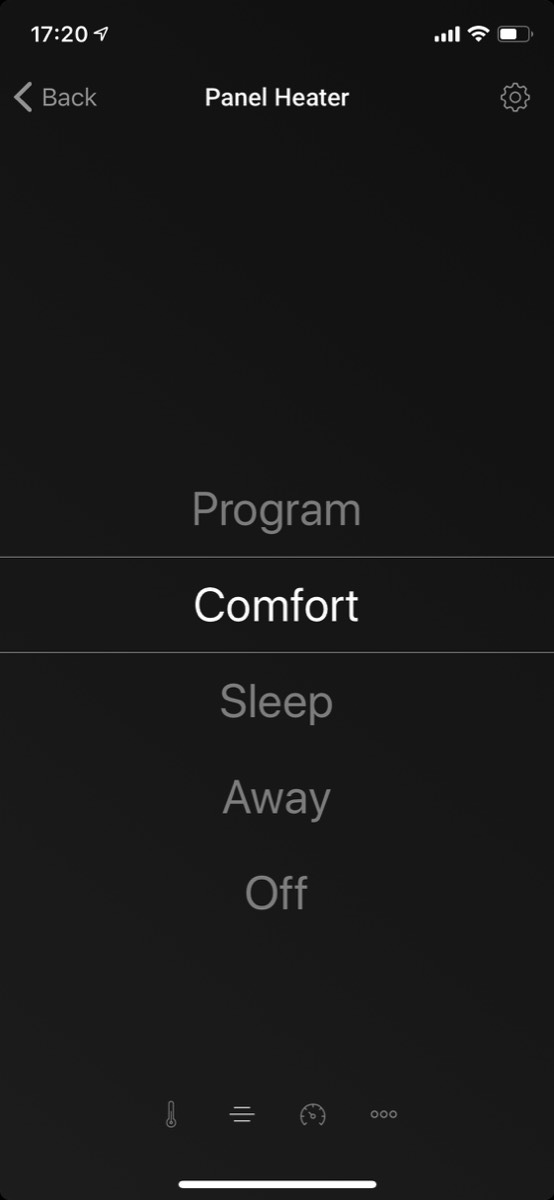
Til venstre, ett av skjermbildene for enheten i Homey
Til høyre, pluggen slik den fremkommer i Home-appen via Homey
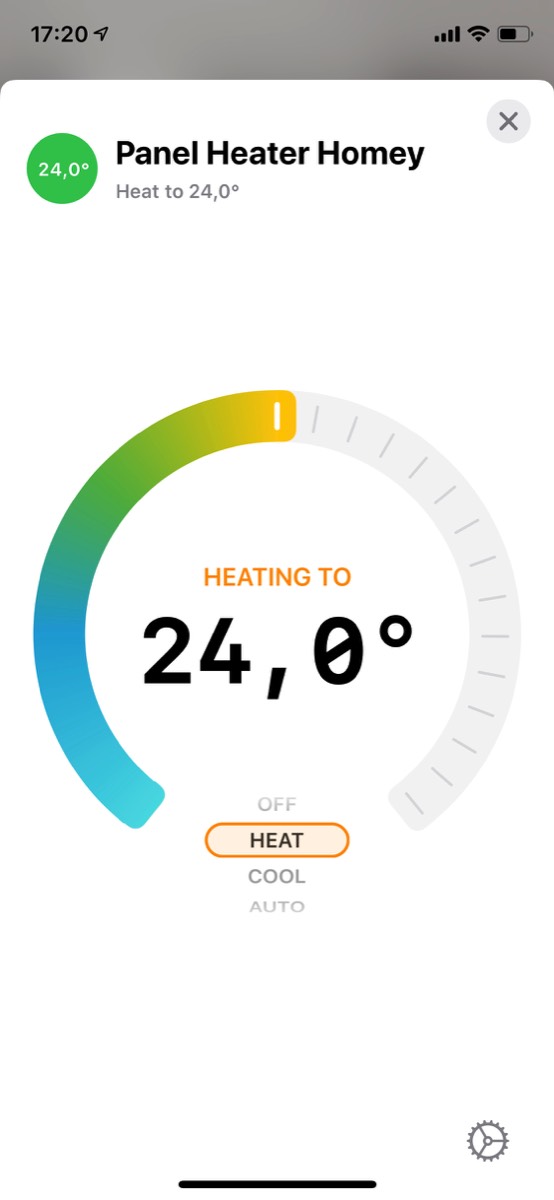
Som på kontoret, der vi også har en panelovn, var det ønskelig å sette opp en løsning der ovnen slås av dersom vinduet åpnes for å lufte. Tanken er selvsagt at det ikke skal brukes unødvendig energi på at ovnen forsøker å kompensere for luftingen, og dette er løst ved en Aqara vindussensor, se bilde under. Dette er programmert ved to enkle rutiner, der åpent vindu slår smartpluggen av og lukking slår den tilbake i automatisk program.
Aqara vindussensor styrer ovnen på veggen under
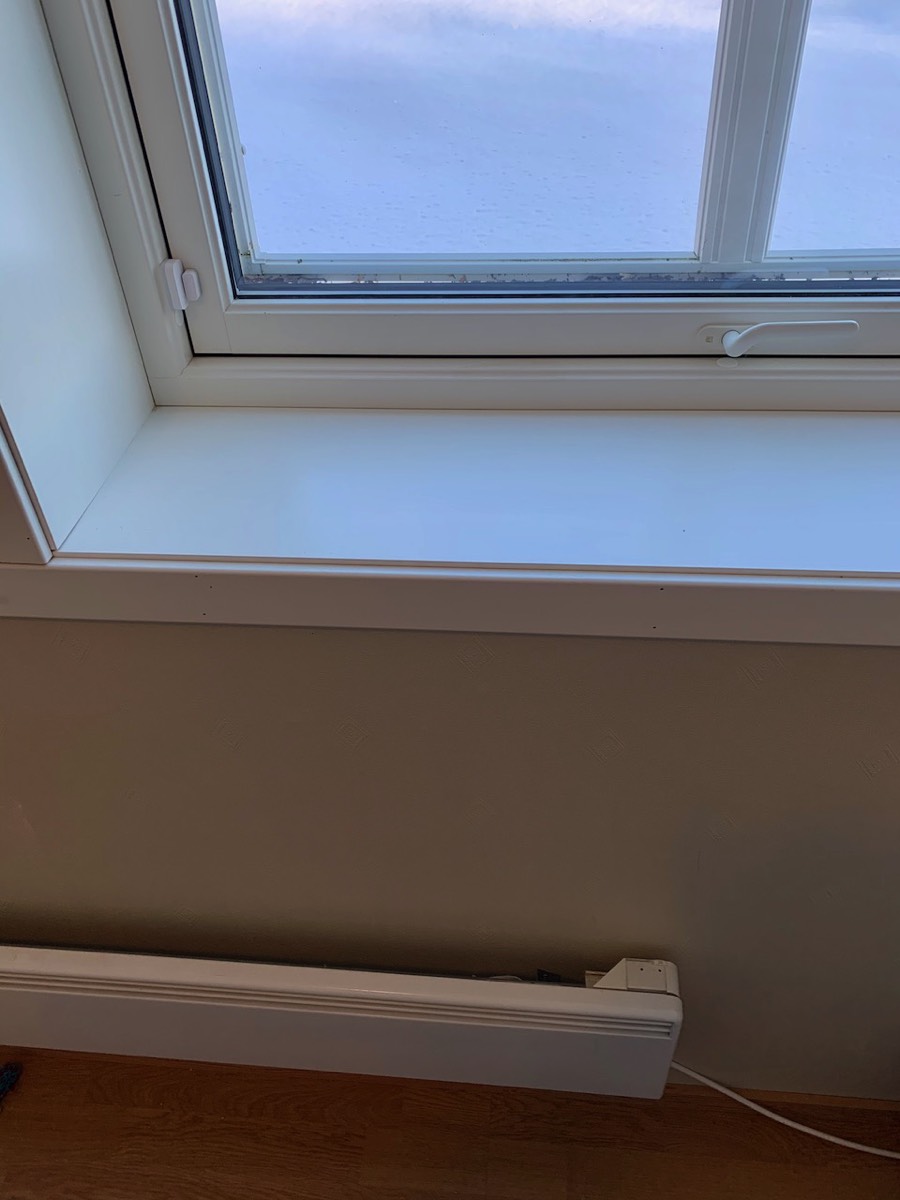
Senere innså jeg at for gjester som skal bo i dette rommet er denne løsningen tungvint, enten må de installere Mill-appen på egen smarttelefon og få logge seg på vår bruker for å få tilgang til å betjene ovnen (noe vi generelt ikke ønsker) eller så må de be oss endre temperaturen. Når så en Philips Hue dimmebryter ble til overs fra kontoret ble løsningen å omprogrammere denne til å styre ovnen her, se bilde under. Jeg måtte tenke en del på hva som var mulig å få til, men løsningen ble til slutt å kople Hue-bryteren til Homey (via Hue-appen for Homey) og programmere en flow for hver knapp. Siden endring av program for ovnen på denne måten gjør at den ikke automatisk går tilbake til programmert døgnrytme er dette kun satt opp slik at knappene stiller inn ulike temperaturer.
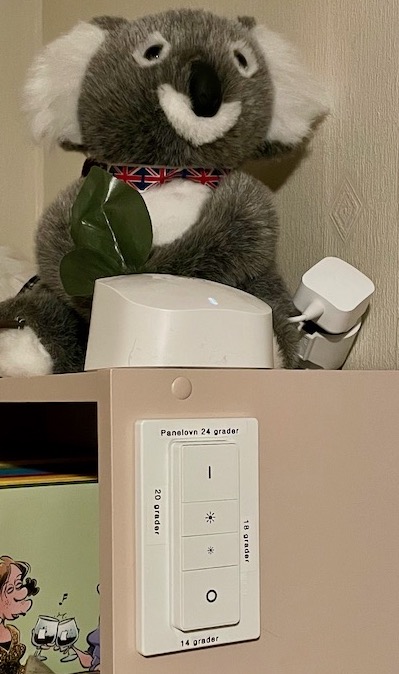
Opprinnelig installerte vi et Eero 6 mesh wifi-system med tre enheter, en i sokkelen og to i første etasje. Dette fungerte stort sett fint, men i ene halvdelen av sokkeletasjen var det nokså dårlig dekning. En ekstra tilleggsruter ble derfor anskaffet og plassert her i dette gjesterommet, se bilde over. Denne gir både bedre dekning i denne enden av etasjen og hagen utenfor.
Visningen av dette rommet i Home-appen fremkommer både belysnings- og oppvarmingskomponenter samt bilde fra kameraet, se skjermbilde under.